“Safe mode”, føler du at du har hørt det før? Vel, det kan du ha, ettersom sikker modus ikke akkurat er en ny ting. Det har vært en del av datamaskinsystemet i lang tid og hjelper deg alltid i PC-krisetiden. Det er en god sjanse for at du må ha brukt sikker modus på PC-en din minst en gang nå, sannsynligvis når du trengte å feilsøke et problem, eller hvis systemet ditt bare gikk i orden. Stol på meg, vi har alle vært der. Hvis du har brukt den tidligere, må du være klar over hvor nyttig sikker modus kan være i tider med problemer. Det er i utgangspunktet som en livbøye for systemet ditt - du kan bruke den til å flyte og komme deg til kysten.
Sikker modus i datamaskinsystemet er ikke en ny ting, men det som kan fascinere deg er at den samme funksjonen eksisterer selv på Android-telefonen din. Ja, Android kan kjøre i sikker modus når du trenger det. Sikker modus for Android vil få telefonen til å kjøre med alle standardinnstillingene og applikasjonene den ble levert med. Det er som å ta telefonen tilbake til fortiden, men likevel la den være i stand til å tukle med nåtiden.
Vi vil forklare det punktet på en stund, men la oss først se på hvordan du starter opp i sikker modus.
Slik starter du Android i sikker modus
Noen ganger, hvis systemet ditt er alvorlig ødelagt eller en app ikke fungerer, kan Android starte opp i sikker modus av seg selv, og det er som en feilsikker mekanisme. Men hvis det ikke er tilfelle, gjør du det samme manuelt på alle enheter som kjører Jellybean 4.1 og nyere, bare følg disse trinnene:
Trinn 1: Forsikre deg om at enhetens skjerm er på, nå trykk og hold inne strømknappen.
Steg 2: I boksen som vises, berør og hold "Slå av".
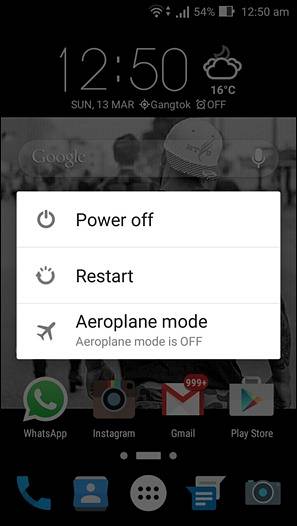
Trinn 3: Du ser et alternativ som sier “Start på nytt til sikker modus”-Boksen. Trykk på OK å fortsette.
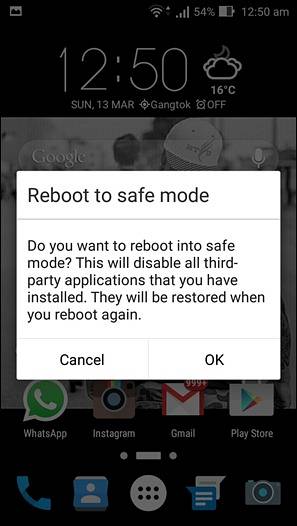
Trinn 4: Det er alt det tar. Enheten din vil nå starte på nytt i sikker modus.
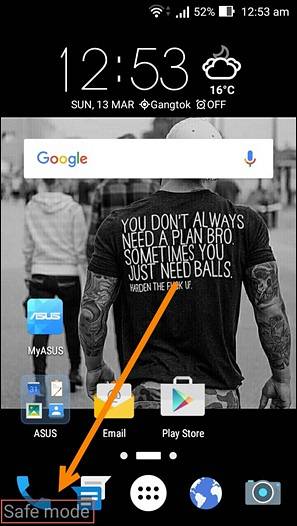
For enheter som fortsatt kjører eldre Android-versjon
Trinn 1: Slå av enheten din som vanlig.
Steg 2: Trykk og hold inne strømknappen for å starte enheten på nytt.
Trinn 3: Når du ser en logo på skjermen etter omstart, slipper du av / på-knappen og trykk og hold nede begge volumtastene.
Trinn 4: Hvis alt gikk bra, starter enheten din i sikker modus.
Selv om den første metoden er mer vanlig, bør den andre også fungere med nyere versjoner av android. Denne kan være nyttig hvis telefonen sitter fast på en lukkeskjerm for kraft og du ikke får muligheten til å slå av eller lignende situasjoner der skjermen er frossen..
Hva bra er sikker modus?
Nå kommer det store spørsmålet, hva nytte er sikker modus? Hvorfor gå gjennom alle de trøbbelene? Vel, sikker modus er nyttig for feilsøking av apprelaterte problemer. Anta at du nylig har lastet ned en mengde apper på telefonen din, og at den nå oppfører seg dårlig. Enten apper fortsetter å krasje, Android fortsetter å tvinge appene dine, enheten din har bremset, den fortsetter å starte på egenhånd, den har frosset, eller noe som til og med kan være apprelatert, kan løses i sikker modus. I sikkermodus starter bare standardappene som ble forhåndslastet med telefonen din, og så ingen av problemene med de nylig nedlastede appene kan komme seg inn i dette territoriet.
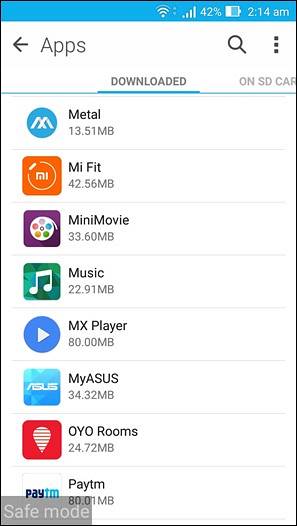
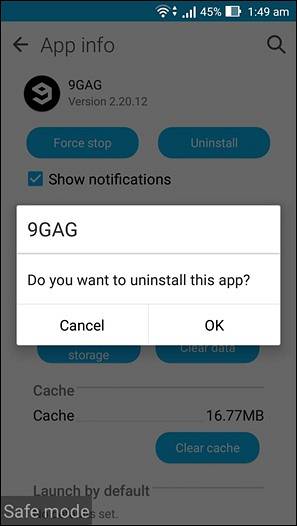
Du har kanskje hatt vanskelig for å slette apper eller til og med ringe i den opprinnelige oppstartsmodusen, men i sikker modus vil enheten fungere bedre. Svartiden er bedre pluss ingen tredjeparts apprelaterte problemer. Du kan rett og slett gå til innstillinger og avinstaller apper du tror kan være årsaken til problemet. Appene du lastet ned kan ikke kjøres og vil ikke plage deg, men du kan avinstallere / deaktivere dem. Den eneste ulempen? Det kan være mer et hit og miss-scenario hvis du ikke er helt sikker på hvilken app som forårsaker trøbbel, må du fortsette å avinstallere apper og teste enheten, til problemet / problemene er løst.

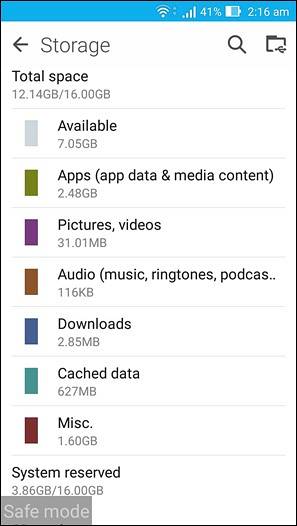
Bortsett fra å slette apper, kan du også endre lagring. Anta at du havner i et scenario der enheten ikke en gang ville startet, bortsett fra i sikker modus, og dette var forårsaket av skadelig programvare i din interne lagring. I dette tilfellet kan du bruke sikker modus for å fjerne hvilken som helst del av lagringsplassen eller til og med formatere den helt. Du kan også tilbakestille enheten din hvis ingenting annet fungerer for deg. I et nøtteskall kan sikker modus hjelpe deg med ethvert apprelatert problem, og det er også en god måte å finne ut om problemet ditt er apprelatert eller noe annet. Hvis problemet er noe verre enn å oppføre seg feil på apper, fungerer ikke sikker modus til å fungere ordentlig, og du kan søke hjelp deretter.
Hvordan avslutte sikker modus
Slå bare av Android-enheten din og slå den på igjen. Enheten din skal automatisk starte i normal modus.
SE OGSÅ: Hvordan fjerne Bloatware fra Android-enheten din
Konklusjon
Så det er det, alt du vil vite om sikker modus på Android. Nå, neste gang du har et problem på Android, bør du kunne utføre førstehjelp på egen hånd. Du kan bruke den hvis en hvilken som helst app fortsetter å fryse, krasje eller hvis du kanskje står overfor et forsinket problem eller til og med noe som kan være forårsaket av skadelig programvare. Det er en grunnleggende funksjon i Android OS, og det kan være veldig nyttig i tider med problemer. Så prøv å prøve det, og husk å fortelle oss hvordan det fungerte for deg.
 Gadgetshowto
Gadgetshowto


![Googles navigasjonshistorikk fra 1998 - 2011 [PICS]](https://gadgetshowto.com/storage/img/images/googles-navigation-history-from-1998-2011-[pics]_5.png)
